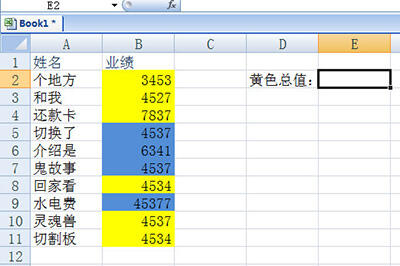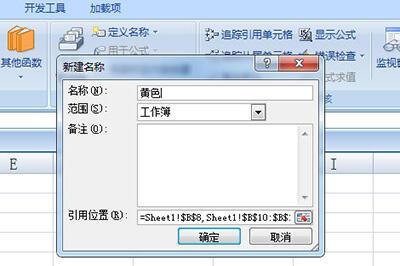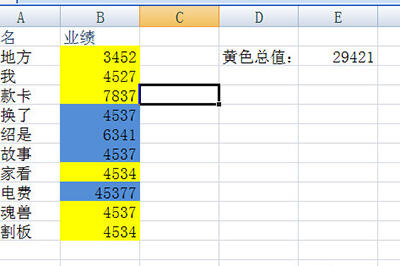Excel根据单元格颜色求和的操作教程
办公教程导读
收集整理了【Excel根据单元格颜色求和的操作教程】办公软件教程,小编现在分享给大家,供广大互联网技能从业者学习和参考。文章包含382字,纯文字阅读大概需要1分钟。
办公教程内容图文
我们以下方的这张表格为例子,要将黄色单元格的里的数值进行快速求和。
1、首先我们按CTLR+H调出查找与替换窗口,并点击旁边的选项,我们在【查找内容】的格式按钮旁边点击小箭头,在弹出的菜单中选择【从单元格选择格式】。
2、我们吸取黄色单元格,并查找全部。接着CTRL+A全选查找框的所有单元格,并关闭。
3、点击上方【公式】-【定义的名称】,在里面输入黄色。
4、最后在要求和的单元格内输入公式=SUM(黄色)。
5、一个回车,所有黄色的单元格数值都被求和出来啦,即使里面的数据被改动,总和数值也会自动变换哦。
上文就讲解了Excel根据单元格颜色求和的操作内容,希望有需要的朋友都来学习哦。
办公教程总结
以上是为您收集整理的【Excel根据单元格颜色求和的操作教程】办公软件教程的全部内容,希望文章能够帮你了解办公软件教程Excel根据单元格颜色求和的操作教程。
如果觉得办公软件教程内容还不错,欢迎将网站推荐给好友。